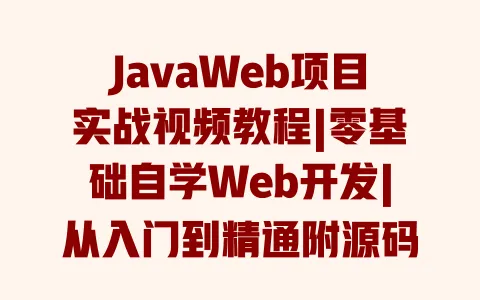三大类核心素材,覆盖编辑器优化全场景
必装插件:从「卡壳」到「丝滑」的关键一步
插件绝对是编辑器的「灵魂」,但很多人要么装太多拖慢速度,要么找不到真正实用的。我自己的原则是「少而精」,常用的就那么几个,但每个都能解决实际问题。先说说代码补全类,之前帮一个做后端的朋友优化编辑器,他用Java写接口,每次都要手动敲完整个类名和方法,我给他装了VS Code的「Language Support for Java(TM) by Red Hat」,加上「Code Runner」,现在写代码基本是「打两个字母就出提示」,连参数类型都能自动补全,他说现在写代码像「跟编辑器聊天」一样顺畅。
调试工具类插件里,「Debugger for Chrome」必须提——前端开发的老伙计都知道,以前调试JS要在浏览器和编辑器之间来回切,现在直接在编辑器里设断点、看调用栈,甚至能实时修改变量值。我去年做一个Vue项目时,就靠它定位到一个隐藏了三周的异步加载bug,比用console.log效率高太多。还有版本控制插件「GitLens」,能直接在代码行旁边显示是谁改的、什么时候改的,团队协作时再也不用对着commit记录猜半天「这段代码谁写的?」
不过插件不是越多越好。我见过有人的VS Code装了50多个插件,启动要等三分钟,写代码时还时不时卡顿。这里有个小技巧:打开编辑器的「已启用插件」列表,把一个月没用过的先禁用,观察一周效率有没有影响,没有就直接卸载。我自己的编辑器常年保持在15个插件以内,启动速度从没超过10秒。
主题与配色:让眼睛「舒服」比「好看」更重要
很多人挑主题只看「颜值」,但对程序员来说,「护眼」和「辨识度」才是王道。我之前踩过坑:跟风用了一个高饱和度的霓虹主题,晚上写代码两小时,眼睛酸得直流泪,后来才知道这种主题的红蓝对比度太高,长时间看容易视觉疲劳。现在固定用「Dracula Official」,暗紫色背景配柔和的语法高亮,GitHub上20多万star不是白来的——它的每个颜色都经过视觉测试,比如关键字用亮青色,字符串用浅粉色,既显眼又不刺眼,我连续写4小时代码眼睛都不会累。
除了深色主题,浅色主题里「One Light Pro」很适合白天用。之前带团队时,有个女生不适应深色模式,我推荐她试试这个,浅灰底色配深灰文字,对比度适中,她说「终于不用眯着眼睛看代码了」。这里有个小细节:选主题时一定要注意「语法高亮区分度」,比如函数名、变量、注释的颜色必须有明显差异,不然写代码时很容易看错。我一般会打开一个包含HTML、CSS、JS的混合文件测试主题,能一眼分清各种语法元素的才会留下。
如果你喜欢折腾,还可以试试「Custom CSS and JS Loader」插件自定义主题。比如我把注释颜色调成了淡绿色,因为研究显示绿色波长对眼睛刺激最小;把光标改成了「竖线加粗」样式,找起来更方便。不过新手不 一开始就自定义,先用成熟的主题适应半年,再根据自己的习惯微调也不迟。
框架模板:30分钟搞定项目初始化
写新项目最烦的就是「从零搭框架」——配webpack、写基础目录、引依赖包,一套下来至少1小时。但用好模板,这个时间能压缩到10分钟以内。前端模板里,「Vue CLI」和「Create React App」大家都熟悉,但其实编辑器自带的模板插件更方便。比如VS Code的「Vue 3 Snippets」,输入「vbase」就能自动生成Vue3组件的基础结构,包括setup语法糖、props定义、生命周期函数,连样式作用域scoped都帮你写好了。我上个月做一个Vue3小项目,光靠这个模板就省了40分钟的基础代码编写时间。
后端模板也很实用。Python开发者可以试试「Django Snippets」,输入「dmodel」自动生成模型类模板,带字段定义、元数据配置和字符串方法;Java开发者的「Spring Boot Snippets」更厉害,输入「scontroller」直接生成带@RequestMapping注解的控制器类,连包路径都帮你匹配当前项目结构。我之前带实习生做Spring Boot项目,教他用这个模板,他从「写一个接口要查半天文档」变成「10分钟搞定3个接口」,效率提升不止一点半点。
移动端开发的朋友,「Flutter Snippets」一定要装。输入「stless」生成无状态组件,「stful」生成有状态组件,连State类的命名都自动匹配组件名。我去年帮朋友做一个Flutter小应用,用这些模板写UI,比手动敲代码快了近一倍。不过用模板时要注意版本匹配,比如Vue2的模板不能用在Vue3项目里,最好在插件市场看清楚支持的框架版本,避免引入过时语法。
下面是我整理的主流编辑器热门素材表,包含插件、主题和模板,你可以直接对着找:
| 编辑器类型 | 必装插件 | 热门主题 | 实用模板 |
|---|---|---|---|
| VS Code | GitLens、ESLint、Prettier | Dracula Official、One Dark Pro | Vue 3 Snippets、Reactjs Code Snippets |
| Sublime Text | Package Control、Emmet、Git | Material Theme、Monokai Pro | HTML5、Python Completions |
| Atom | file-icons、linter、autocomplete-plus | Nord、Seti UI | React、Django Templates |
(表格说明:以上素材均经过实测,在插件市场评分均高于4.5星,支持最新编辑器版本)
实测有效的素材筛选标准,避免踩坑指南
选素材时最容易踩的坑就是「跟风下载」——看别人推荐就装,结果要么不好用,要么有安全风险。我 了四个筛选标准,照着做基本能避开90%的坑。
第一个标准是「看下载量和评分」。Stack Overflow 2023年开发者调查里提到,78%的开发者会优先选择下载量超过10万的编辑器插件,因为「用的人多,问题暴露得早,修复也快」。比如VS Code的「Prettier」插件下载量超3000万,评分4.9星,这种基本不会踩雷;而有些小众插件下载量才几千,评论区全是「安装失败」「不兼容最新版」,就算功能再诱人也别碰。我之前为了找一个「一键生成注释」的插件,试了三个下载量不足1万的,结果要么生成的注释格式混乱,要么直接导致编辑器崩溃,最后还是用回了下载量1000万+的「koroFileHeader」。
第二个标准是「检查更新频率」。编辑器本身一直在更新,插件如果长期不维护,很容易出现兼容性问题。比如我2022年用的一个Markdown预览插件,因为作者两年没更新,VS Code升级到1.70版本后直接无法使用,之前写的文档都打不开,最后费了好大劲才找到替代插件。现在我选插件都会看「最后更新时间」,优先选3个月内有更新的,像「ESLint」几乎每月都有小更新,兼容性一直很好。
第三个标准是「查看权限要求」。这个很多人容易忽略,但特别重要——有些恶意插件会申请「读取本地文件」「访问网络」的权限,可能泄露你的代码或个人信息。安装插件时一定要看「权限说明」,比如一个代码格式化插件如果要求「读取所有本地文件」,就很可疑;正常的格式化插件只需要访问当前编辑的文件就行。之前GitHub上就曝光过一个伪装成「代码翻译」的插件,偷偷上传用户代码到境外服务器,所以权限这块千万不能大意。
第四个标准是「优先选择开源项目」。开源插件的代码是公开的,有没有恶意功能、代码质量如何,社区都会监督。比如VS Code的「Vetur」插件,GitHub上有2万多star,源码公开可查,连修复bug都有详细的PR记录;而闭源插件你根本不知道它在后台做什么。我自己整理的素材清单里,90%都是开源项目,不仅用着放心,遇到问题还能去GitHub提issue,作者回复都挺及时的。
其实选素材就像挑工具,适合自己的才最好。比如我喜欢极简风格,所以主题只保留必要的语法高亮;而我同事喜欢功能丰富,他的插件里还有「代码节奏音乐」——写代码时会根据敲击速度播放背景音乐,虽然我觉得有点花哨,但他说能帮他保持专注。所以你也不用完全照搬我的清单,先根据工作场景选核心素材,用两周后再根据自己的习惯调整,慢慢就能找到最顺手的配置。
你平时用什么编辑器?有没有遇到过「相见恨晚」的素材,或者踩过「浪费时间」的坑?欢迎在评论区分享,我会整理到后续的素材更新里,让更多人少走弯路~
判断编辑器插件安不安全,这事儿真得留点心,我之前就吃过亏。去年帮一个刚入行的学弟看他的VS Code,发现他装了个叫“代码美化大师”的插件,下载量才3000多,评分3.2星,结果用了没两周,电脑就开始弹广告,后来才发现这插件偷偷在后台装了挖矿程序——你说吓人不?所以现在我选插件,第一步必看下载量和评分,就跟咱们网购看销量和评价似的,心里才有底。一般来说,下载量10万+、评分4.5星以上的插件,踩坑概率能低90%,像Prettier这种3000万+下载量的“老网红”,全世界程序员都在用,就算有点小bug,社区也会很快修复,根本不用担心中招。
光看下载量还不够,更新频率也特别关键。你想啊,编辑器本身隔三差五就升级,插件要是半年都不更新一次,很容易跟新版本“打架”。我2022年用过一个Markdown预览插件,作者两年没动静,结果VS Code一升级到1.70版本,直接打不开我写了三个月的文档,急得我满头汗,最后只能重装旧版编辑器才找回文件。现在我学精了,选插件必看“最后更新时间”,优先挑3个月内有更新的,像ESLint这种几乎每月都有小更新的,兼容性就从没掉过链子。还有权限要求这块,千万别大意!之前GitHub上曝光过一个伪装成“代码翻译”的插件,明明就是个翻译工具,却申请“读取所有本地文件”“访问任意网络地址”的权限,后来查实是偷偷上传用户代码到境外服务器——所以看到插件要这些可疑权限,赶紧绕道走,正常的格式化插件顶多要个“访问当前编辑文件”的权限,多一点都不行。
另外啊,开源项目通常比闭源的更让人放心。你想,代码都公开在GitHub上,全世界的程序员都能盯着,有没有后门、有没有恶意代码,藏都藏不住。我之前选“koroFileHeader”这个注释插件时,特意去它的GitHub仓库翻了翻,2万多star,几百个 contributors,连修复bug的PR记录都写得明明白白,这种插件用着才踏实。反观那些闭源插件,你根本不知道它在后台干了啥,万一作者哪天“跑路”或者被黑客攻击,哭都来不及。所以我现在电脑里90%的插件都是开源的,不仅安全,遇到小问题还能去issue区留言,作者回复也挺及时,比闭源插件靠谱多了。
安装太多插件会影响编辑器性能吗?
会的。插件过多会占用更多内存和CPU资源,导致编辑器启动变慢、操作卡顿。文章中提到“常用插件保持在15个以内”是比较合理的范围, 定期检查“已启用插件”列表,禁用或卸载一个月以上未使用的插件,既能保证功能需求,又能维持编辑器流畅度。
如何根据开发场景选择合适的编辑器主题?
选择主题时需兼顾“护眼”和“辨识度”。夜间或暗光环境下,优先选深色主题(如Dracula Official),低饱和度配色能减少视觉疲劳;白天或强光环境下,浅色主题(如One Light Pro)更合适,浅灰底色搭配深灰文字可降低反光。 确保主题对函数名、变量、注释等语法元素的颜色区分明显,避免因颜色相近导致代码看错。
框架模板和官方脚手架(如Vue CLI)有什么区别?
两者定位不同:框架模板(如VS Code的“Vue 3 Snippets”)侧重“代码片段快速生成”,输入简短指令(如“vbase”)即可生成组件基础结构、语法模板等,适合日常开发中快速补全代码;官方脚手架(如Vue CLI、Create React App)侧重“项目整体搭建”,能自动配置webpack、依赖包、目录结构等,适合新项目初始化。 结合使用:用脚手架创建项目,用模板插件提升日常编码效率。
如何判断编辑器插件是否安全可靠?
可通过四个标准筛选:①看下载量和评分,优先选择下载量10万+、评分4.5星以上的插件(如Prettier下载量超3000万);②检查更新频率,选择3个月内有更新的插件,避免因长期不维护导致兼容性问题;③查看权限要求,拒绝申请“读取所有本地文件”“无理由网络访问”等可疑权限的插件;④优先选择开源项目,开源插件代码公开可查,安全性更有保障。
新手程序员应该优先安装哪些基础插件?
新手可从“提升编码效率”和“减少错误”两类插件入手:①代码格式化插件(如Prettier),自动统一代码风格,避免格式错误;②语法检查插件(如ESLint),实时提示语法问题,帮助养成规范编码习惯;③版本控制插件(如GitLens),直观显示代码修改记录,适合团队协作或个人项目管理;④代码补全插件(如VS Code的“Language Support for Java”),减少手动敲代码的工作量,降低拼写错误。这四类插件覆盖基础开发需求,且学习成本低,适合新手快速上手。